Introdução
Compreender as especificações do seu laptop é essencial para aproveitar todo o seu potencial. Seja para solucionar problemas, planejar upgrades ou simplesmente entender o que alimenta seu dispositivo, avaliar as especificações do seu laptop pode ser incrivelmente informativo. Através deste guia, exploraremos uma variedade de métodos e ferramentas que podem ajudá-lo não apenas a testar as especificações do seu laptop, mas também a interpretá-las efetivamente para tomar decisões bem informadas.
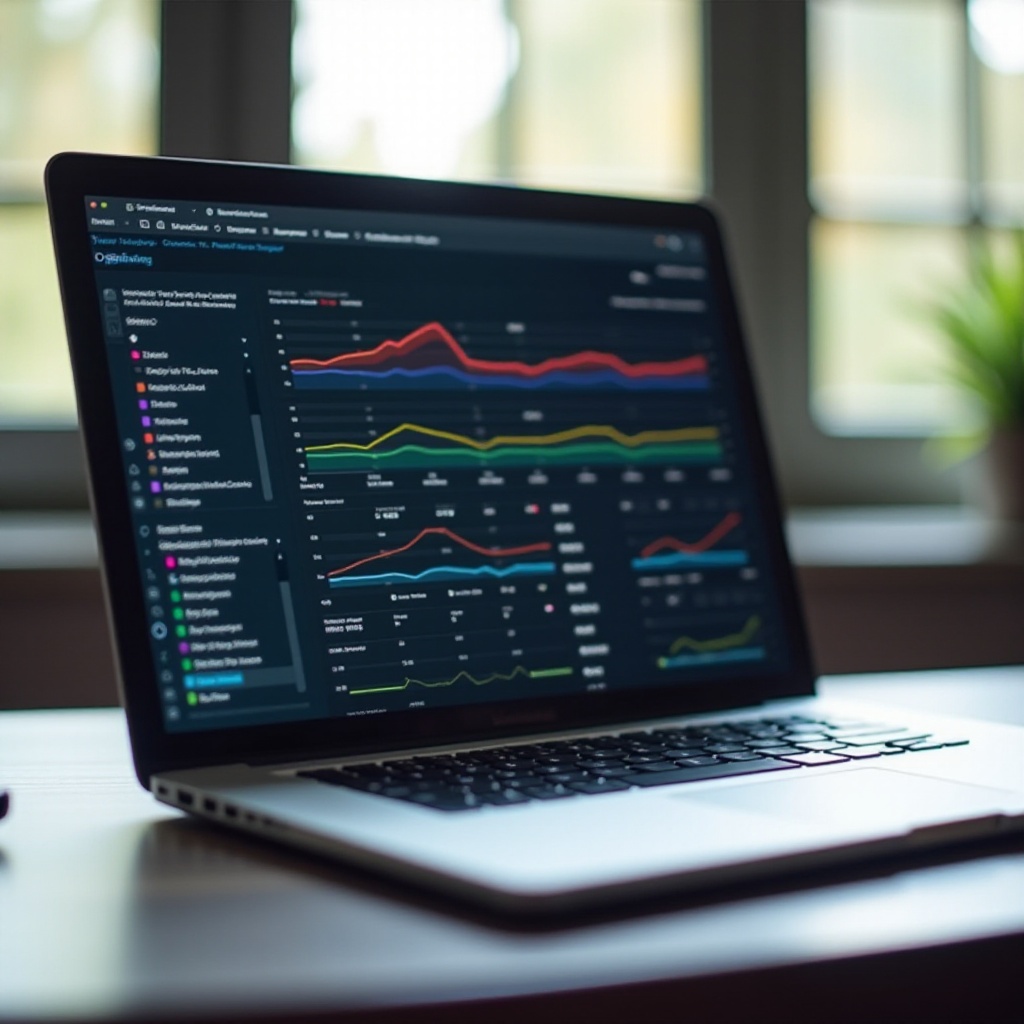
Por que Testar as Especificações do Seu Laptop é Importante
Testar as especificações do seu laptop é mais do que apenas um exercício de curiosidade. É uma etapa crucial para garantir que seu dispositivo opere eficientemente dentro de seus limites de desempenho. Para usuários que executam aplicações que exigem muitos recursos, conhecer os requisitos do sistema e combiná-los com suas especificações atuais garante uma operação suave. Para aqueles que planejam upgrades de hardware, o conhecimento detalhado das especificações existentes é essencial para evitar problemas de compatibilidade. Além disso, verificações regulares das especificações podem alertá-lo sobre problemas em potencial, como superaquecimento ou quedas inesperadas de desempenho, antes que causem danos significativos.
Explorando Ferramentas Integradas para Teste de Especificações
Você pode começar a avaliar as capacidades do seu laptop usando utilitários do sistema integrados disponíveis para usuários de Windows e macOS. Essas ferramentas oferecem um ponto de partida útil sem a necessidade de instalações adicionais de software.
Ferramentas Integradas do Windows
O Windows oferece vários utilitários que facilitam a revisão das especificações do seu laptop. A ferramenta ‘Informações do Sistema’ é acessível digitando ‘msinfo32’ no diálogo Executar. Ela exibe informações detalhadas sobre componentes do sistema, como a CPU, RAM e outras partes chave do hardware. Outra opção é o ‘Gerenciador de Dispositivos’, que você pode acessar clicando com o botão direito no botão Iniciar. Esta ferramenta oferece uma visão geral ampla e pode ajudar no diagnóstico de problemas de hardware.
Recursos Integrados do macOS
O macOS também fornece recursos integrados, como ‘Sobre Este Mac’, disponível no menu Apple, que oferece uma visão rápida dos detalhes de hardware do seu laptop, como o processador e a memória. Para uma visão mais abrangente, ‘Informações do Sistema’ na pasta Utilitários fornece visões detalhadas de cada componente de hardware e detalhes adicionais de conexão de rede — tudo sem a necessidade de aplicações de terceiros.
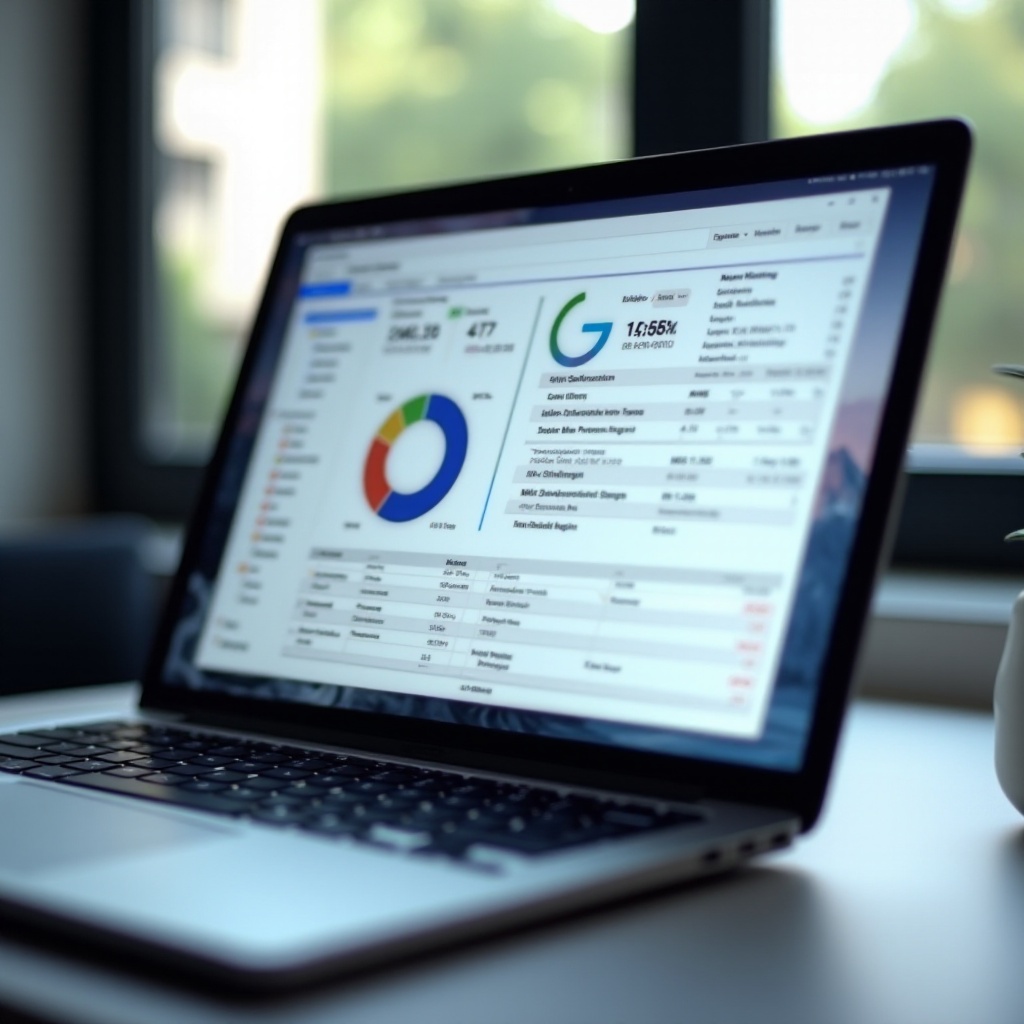
Ferramentas de Terceiros Recomendadas para Conhecimentos Avançados
Enquanto as ferramentas integradas são funcionais, o software de terceiros pode frequentemente oferecer insights mais extensivos sobre as especificações do seu laptop.
CPU-Z: Uma Visão Geral Abrangente
O CPU-Z destaca-se como uma escolha versátil, oferecendo detalhamentos do seu CPU, placa-mãe, RAM e outros componentes. É fácil de configurar e usar, tornando-se perfeito para quem quer obter insights de alto nível sobre a arquitetura do sistema. Este nível de detalhe é particularmente valioso ao considerar upgrades ou solucionar problemas.
GPU-Z: Especializado em Gráficos
Para usuários que necessitam de informações específicas sobre suas capacidades gráficas, o GPU-Z é uma excelente ferramenta. Ele fornece insights críticos sobre as especificações do GPU, incluindo velocidades de clock e uso de memória, sendo particularmente benéfico para gamers focados na otimização do sistema.
CrystalDiskInfo: Monitor de Saúde de Armazenamento
O CrystalDiskInfo permite que você analise a saúde do seu armazenamento, oferecendo dados vitais sobre a temperatura, saúde e desempenho do seu disco rígido. Esta ferramenta pode ajudar a diagnosticar preventivamente problemas de armazenamento que possam levar à perda de dados ou problemas de desempenho do sistema, suportando uma variedade de tipos de disco, incluindo HDDs e SSDs.
Interpretando e Aplicando os Resultados das Suas Especificações
Aprender a interpretar os resultados dos testes de especificações é tão essencial quanto o próprio teste.
Especificações Chave a Focar
As especificações chave a analisar incluem velocidade do CPU e contagem de núcleos, tamanho e velocidade da RAM, detalhes do GPU e capacidade de armazenamento. Esses elementos desempenham papéis significativos no desempenho do sistema, desde multitarefa até jogos. Uma compreensão firme desses elementos pode guiar uma melhor gestão do sistema e decisões de upgrades de hardware.
Garantindo a Compatibilidade do Hardware
Compreender as especificações atuais do hardware é vital ao planejar upgrades. A compatibilidade é fundamental, especialmente com componentes como RAM, CPU e armazenamento. Estar informado evita erros dispendiosos, garantindo que novos componentes funcionem bem dentro da arquitetura do sistema existente.
Solução de Problemas Relacionados às Especificações
Executar diagnósticos pode iluminar discrepâncias nas especificações e no desempenho, revelando problemas potenciais que precisam ser abordados.
Abordando Discrepâncias de Desempenho de Especificações
Se o desempenho do seu laptop não estiver alinhado com suas especificações, explore potenciais conflitos de software ou superaquecimento que possam afetar o desempenho. O estrangulamento térmico é frequentemente uma barreira oculta ao desempenho que se apresenta como um problema de hardware.
Soluções Comuns para Problemas de Especificações
Para problemas como RAM não reconhecida ou velocidades de CPU incorretamente relatadas, verifique atualizações do BIOS e verifique a instalação adequada do hardware. O uso regular de ferramentas diagnósticas integradas ou de terceiros pode manter a saúde do sistema e corrigir problemas prontamente, garantindo uso ininterrupto.

Conclusão
Testar regularmente as especificações do seu laptop é fundamental para garantir sua eficiência e longevidade. Utilizando uma combinação de ferramentas integradas e software especializado de terceiros, você pode obter uma compreensão abrangente das capacidades do seu laptop, permitindo que tome decisões informadas sobre upgrades e resolva quaisquer problemas prontamente.
Perguntas Frequentes
Qual é a maneira mais fácil de verificar as especificações do meu laptop?
A maneira mais fácil de verificar as especificações do seu laptop é usando ferramentas integradas como ‘Informações do Sistema’ no Windows ou ‘Sobre Este Mac’ no macOS.
Posso atualizar meu laptop se as especificações forem insuficientes?
Sim, é possível atualizar, mas certifique-se de compatibilidade com suas especificações atuais, focando em RAM, armazenamento e, às vezes, nas atualizações de CPU e GPU.
Com que frequência devo testar as especificações do meu laptop?
Você deve verificar as especificações do seu laptop periodicamente, especialmente antes de instalar novos softwares, atualizar hardware ou se notar problemas de desempenho.
